首先可通过自定义快速访问工具栏集中常用功能,提升文档处理效率;具体包括从功能区添加命令、添加宏或开发工具命令,以及导入导出自定义配置以在多设备间同步设置。

如果您希望在处理文档时提升操作效率,可以通过自定义快速访问工具栏将常用功能集中显示。这样可以避免频繁切换菜单查找命令,提高编辑速度。
本文运行环境:Surface Pro 9,Windows 11
一、通过功能区添加命令
快速访问工具栏支持从现有的功能区中选取常用命令进行添加,无需手动输入或编程即可完成个性化设置。
1、点击Word窗口左上角的下拉箭头,打开“自定义快速访问工具栏”菜单。
2、在弹出的列表中选择“快速访问工具栏”下方的“更多命令”选项。
3、在“从下列位置选择命令”下拉框中选择“主选项卡”,浏览所有可用功能。
4、选中需要添加的功能(如“打印预览并打印”),点击“添加”按钮将其移至右侧列表。
5、确认顺序无误后点击“确定”,所选命令即会出现在工具栏上方。
二、添加宏或开发工具相关命令
对于经常使用宏或表单控件的用户,可将“开发工具”中的特定命令加入快速访问栏,实现一键调用。
1、进入“自定义快速访问工具栏”设置界面,更改“从下列位置选择命令”为“不在功能区中的命令”。
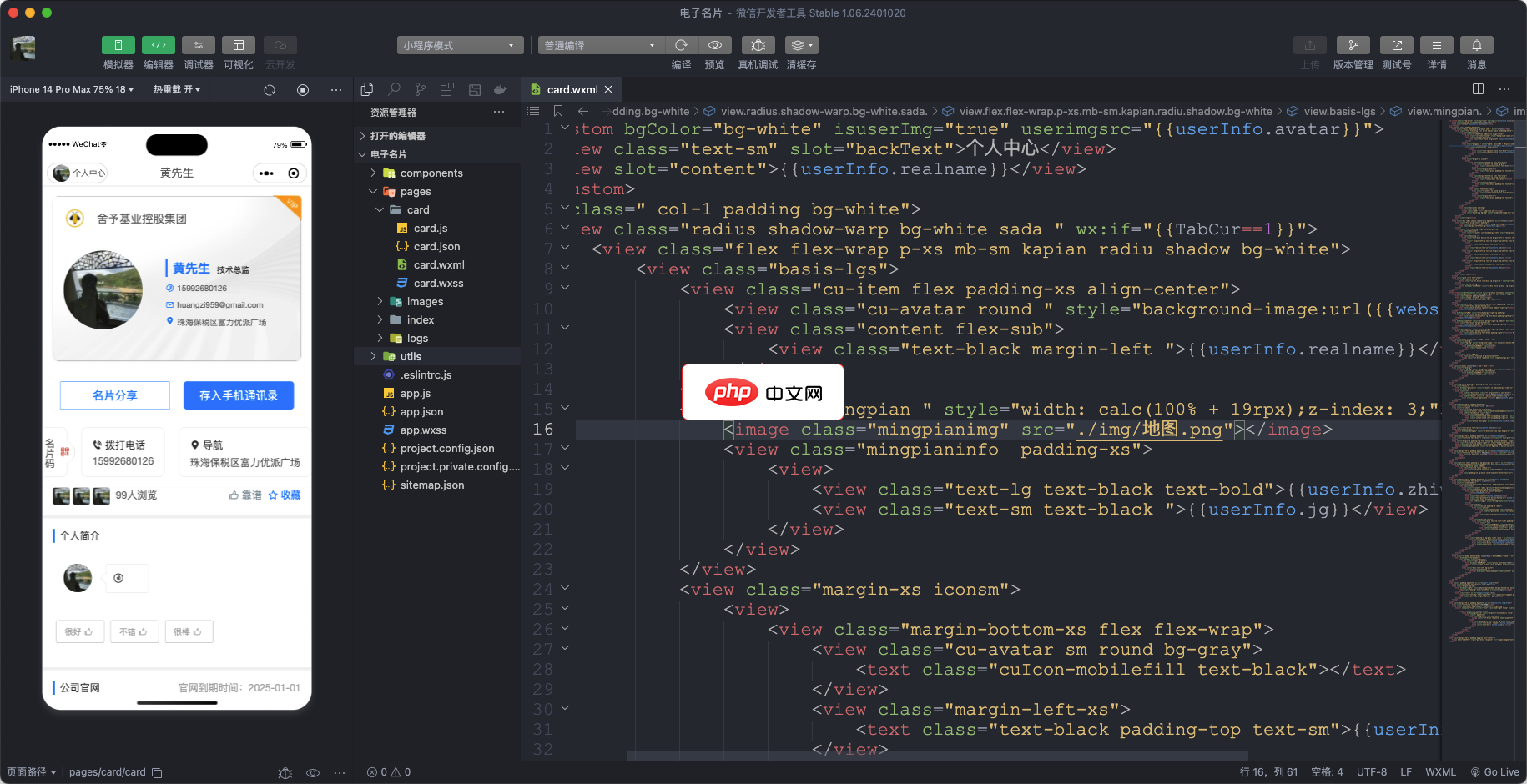
AGECMS商业会云管理电子名片是一款专为商务人士设计的全方位互动电子名片软件。它结合了现代商务交流的便捷性与高效性,通过数字化的方式,帮助用户快速分享和推广自己的专业形象。此系统集成了多项功能,包括个人信息展示、多媒体互动、客户管理以及社交网络连接等,是商务沟通和品牌推广的得力工具。 核心功能:个人及企业信息展示:用户可以自定义电子名片中的信息内容,包括姓名、职位、企业Logo、联系信息(电话、
2、在命令列表中找到“运行宏”或“插入控件”等选项。
3、选中目标命令后点击“添加”按钮,将其添加到快速访问区域。
4、可通过上下移动调整其在工具栏中的位置,完成后点击“确定”保存设置。
三、导入与导出自定义配置
当您在多台设备上使用Word时,可通过导出当前设置并在其他设备上导入,保持操作习惯一致。
1、进入“Word选项”中的“快速访问工具栏”设置页面。
2、点击底部的“导入/导出”按钮,选择“导出所有自定义设置”。
3、指定保存路径并生成一个.reg注册表文件(适用于Windows系统)。
4、将该文件复制到另一台电脑,双击导入注册表项即可应用相同布局。





























